Sık sık kendinizi önemli görevleri unuturken mi buluyorsunuz? Mac'iniz varsayardımcı olabilecek kullanışlı bir uygulama var: Apple'ın kendi Hatırlatıcıları. Bu kullanımı kolay Mac uygulaması hızlı ve kolay bir şekilde hatırlatıcılar girmenize, diğer kişileri etiketlemenize ve çok daha fazlasına olanak tanır.
İçindekiler
- 1. Adım: Hatırlatıcılarla ilgili temel bilgiler
- 2. Adım: Bir listeyi paylaşın
- 3. Adım: Ekstra özelleştirme
- 4. Adım: Siri'nin akıllı önerilerini kullanın
- 5. Adım: Hatırlatıcılarınızı düzenleyin
MacOS Big Sur uygulamaya bir dizi iyileştirme getiriyor ancak başlamak için Apple'ın en son Mac işletim sistemini kullanmanıza gerek yok. Bu makalede, Hatırlatıcıları kullanmaya başlamanız gerektiğini ve doğru yolda kalmanıza yardımcı olacak araçlarını kullanmanız gerektiğini göstereceğiz.
Önerilen Videolar
1. Adım: Hatırlatıcılarla ilgili temel bilgiler

En basit haliyle Hatırlatıcılar uygulamasının kullanımı çok kolaydır. Sol alt köşedeki Liste ekle, bir ad yazın ve Return tuşuna basın. Liste adının solundaki renkli simgeye çift tıklayın, ardından
Düzenlemek Soldaki simgenin üzerine geldiğinizde rengini değiştirebilirsiniz.Yeni listenizde, + Yeni bir hatırlatıcı oluşturmak için sağ üst köşede veya ana pencerenin herhangi bir yerinde (“Hatırlatıcı Yok” yazıyor). Hatırlatılmasını istediğiniz metni yazın (“Çöpü çıkar” gibi), ardından tarih ve saati ekleyin. Bunu, sağlanan düğmeleri kullanarak yapabilirsiniz, ancak "Çöpü yarın akşam 6'da çıkar" gibi bir şey yazarsanız Anımsatıcılar da bunu anlayacaktır.
Bir hatırlatıcıyı farklı bir listeye taşımak istiyorsanız sürükleyip bırakmanız yeterlidir. Bir hatırlatıcıyı tamamladığınızda, tamamlandı olarak işaretlemek için başlığının yanındaki daireyi tıklayın.
Nihayet, Büyük Sur hatırlatıcılarınıza ve listelerinize emoji eklemenizi sağlar. Bunu yapmak için tıklayın Düzenlemek > Emoji ve Semboller ve yazarken bir seçenek seçin.
2. Adım: Bir listeyi paylaşın
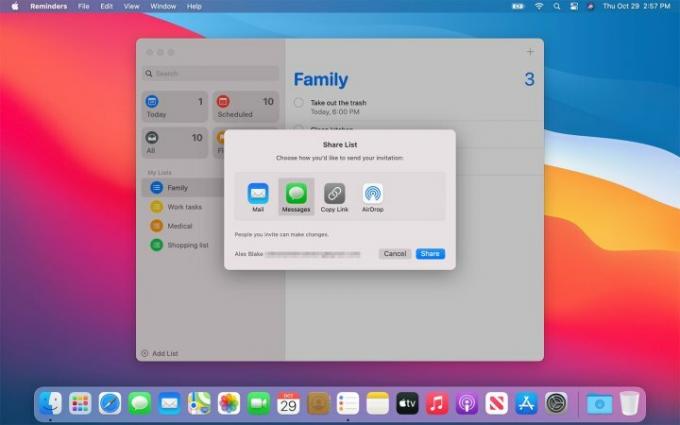
Bir hatırlatıcının zamanı geldiğinde onların da uyarılmasını sağlamak için diğer kişileri bir hatırlatıcı listesine dahil etmek isteyebilirsiniz. Bir listeyi paylaşmak için sol kenar çubuğundaki listenin üzerine gelin; bir kişi simgesi (daire içinde küçük bir siluet) göreceksiniz. Buna tıklayın, paylaşım yönteminizi seçin, Paylaş'a tıklayın ve ardından alıcının ayrıntılarını girin.
Bir listeyi paylaştıktan sonra listenin paylaşıldığı kişiye hatırlatıcılar atayabilirsiniz. Hatırlatıcının yanındaki “i” düğmesine tıklayın ve Şuraya Ata bölümünden bir kişiyi seçin.
3. Adım: Ekstra özelleştirme

“i” düğmesi başka yararlı araçlar içerir. İşaretle Bir Konumda onay kutusunu işaretleyin ve oraya vardığınızda uyarılacak bir yer girin veya Bir Kişiye Mesaj Gönderirken mesaj gönderdiğinizde hatırlatıcının size gönderilmesini sağlamak için onay kutusunu işaretleyin ve bir ad girin.
Bunun altında, hatırlatıcının her gün, haftada, ayda, yılda veya özel bir programa göre tekrarlanmasını sağlama seçeneği bulunur. Hatırlatmanın tekrarlanmasını seçerseniz tekrarın biteceği tarihi de seçebilirsiniz.
Son olarak, hatırlatıcı için bir öncelik (düşük, orta veya yüksek) ayarlayabilir ve ilgili web adresi veya görsel biçiminde bilgi ekleyebilirsiniz. Daha uzun notlar eklemek istiyorsanız bunu “i” menüsündeki hatırlatıcı başlığından yapabilirsiniz.
4. Adım: Siri'nin akıllı önerilerini kullanın

Siri yalnızca Apple'ın sesli asistanı değildir; aynı zamanda Mac'inizin birçok akıllı özelliğini de destekler. Hatırlatıcılar için de durum aynı. Siri, bir hatırlatıcı yazarken kullandığınız sözcükleri ("bu gece" veya "öğlen" gibi) algılayacak ve bunlara dayalı olarak bilgi ekleyecektir.
MacOS Big Sur'daki yenilik, Siri'nin bilgisayardaki bilgileri kullanma yeteneğidir. Posta uygulaması Hatırlatıcı önerilerini bildirmek için. Örneğin, Mail'de birisiyle düzenli olarak iletişim halindeyseniz ve daha sonra bu kişinin adını bir hatırlatıcıya yazarsanız, Anımsatıcılar bu kişiyi eklenecek kişi olarak önerir.
Benzer şekilde Siri, daha önce oluşturduğunuz görevlere dayalı olarak hatırlatıcılar için tarihler, konumlar ve saatler önerebilir ve bu süreçte zamandan ve emekten tasarruf etmenizi sağlar.
5. Adım: Hatırlatıcılarınızı düzenleyin
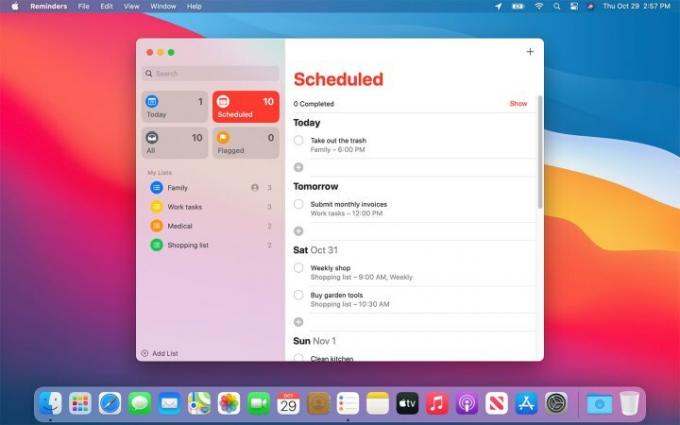
Hatırlatıcılarınızı düzenlemenin ve düzenli ve düzenli tutmanın birkaç yolu vardır.
İlki bir liste grubu oluşturmaktır. İki veya daha fazla liste oluşturduğunuzda, Dosya > Yeni Grup. Şu anda seçili olan liste gruba eklenecektir ve bunları yerlerine sürükleyip bırakarak daha fazla liste ekleyebilirsiniz. Bu, ilgisiz listeleri ayrı tutmanın yararlı bir yoludur; örneğin aile listeleri için bir grup ve kişisel listeler için bir grup oluşturabilirsiniz.
Hatırlatıcılar, Akıllı Listelerin kullanımıyla basit grupların ötesine geçer. Bunlar belirli kriterlere göre doldurulan listelerdir. Anımsatıcılardaki varsayılanlar Bugün, Planlanmış, Bayraklı ve Tümü şeklindedir. Today, örneğin tüm ayrı listelerinize tıklamanıza gerek kalmadan tabağınızda ne olduğunu görmek için kullanışlıdır.
MacOS Big Sur, bu Akıllı Listeleri yönetmenize yardımcı olacak birkaç küçük araç ekler. Artık bunları kenar çubuğunda daha yararlı bir düzen halinde yeniden düzenleyebilir veya ihtiyacınız olmayan Akıllı Listeleri gizleyebilirsiniz.
Editörlerin Önerileri
- Apple, Mac oyuncularına heyecanlanmaları için büyük bir neden verdi
- Apple'ın 15 inç MacBook Air'ini satın almak istiyorsanız harika bir haberimiz var
- Bu kritik istismar, bilgisayar korsanlarının Mac'inizin savunmasını aşmasına olanak sağlayabilir
- MacOS Windows'tan daha mı güvenli? Bu kötü amaçlı yazılım raporunda yanıt var
- Bu Mac kötü amaçlı yazılımı kredi kartı verilerinizi saniyeler içinde çalabilir
Yaşam tarzınızı yükseltinDigital Trends, en son haberler, eğlenceli ürün incelemeleri, anlayışlı başyazılar ve türünün tek örneği olan ön incelemelerle okuyucuların teknolojinin hızlı tempolu dünyasını takip etmelerine yardımcı olur.




